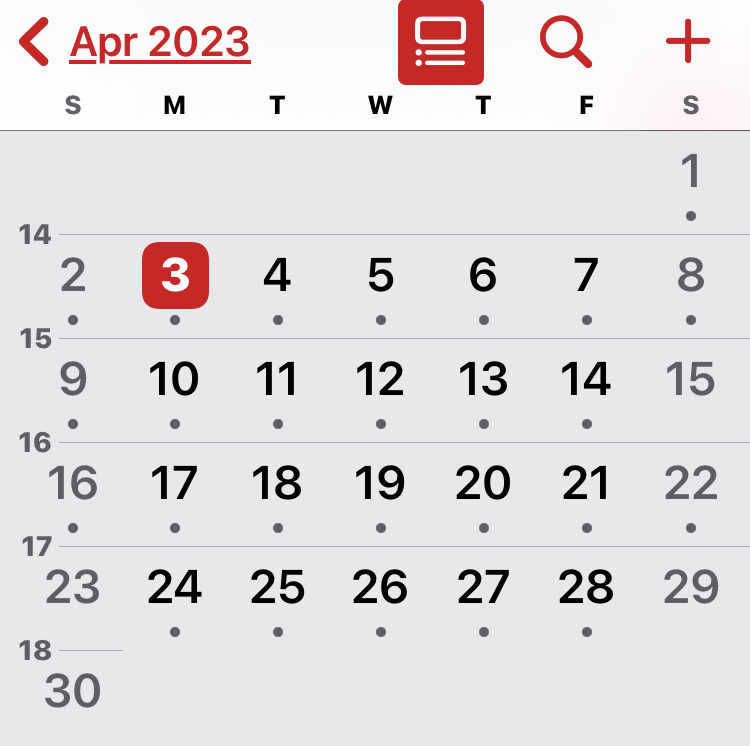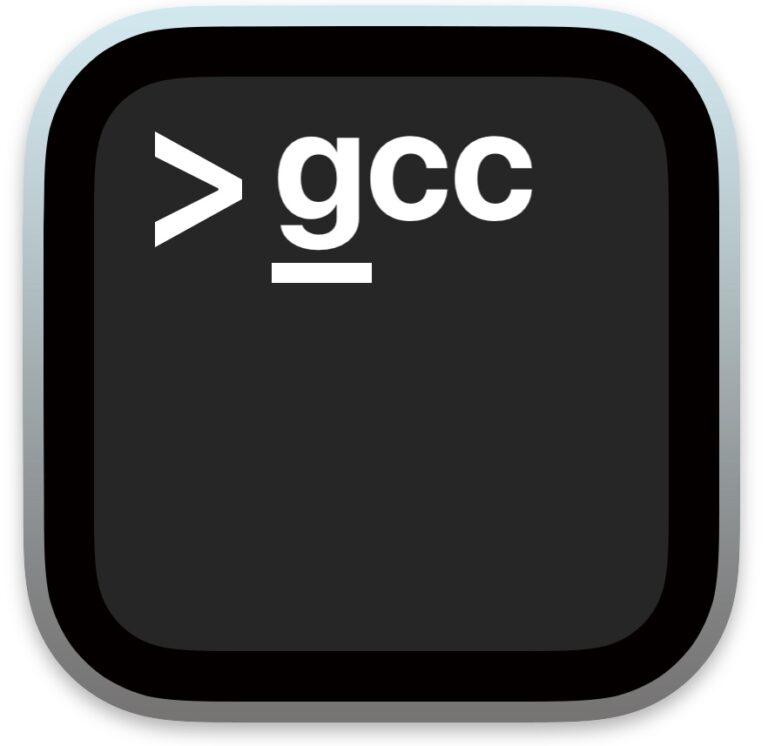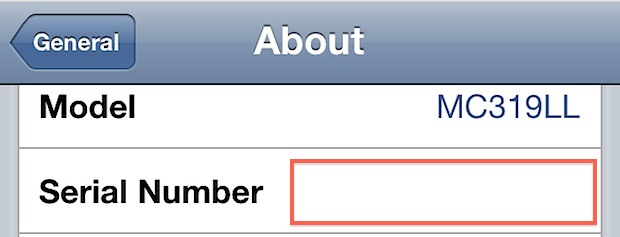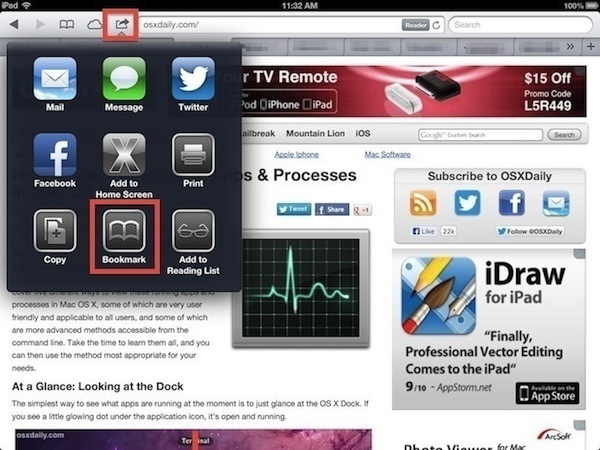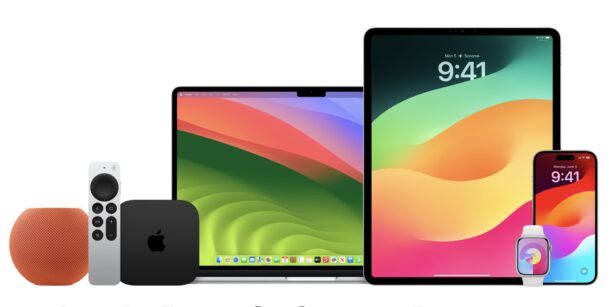Исправьте ошибку iMessage «Ожидание активации» на iPhone, iPad
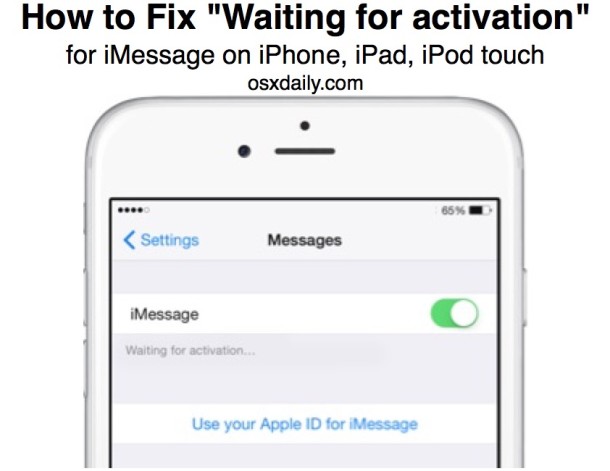
Искусственный интеллект поможет тебе заработать!
Вы видите ошибку «Ожидание активации» при попытке использовать iMessage на iPhone или iPad? Несмотря на правильную настройку iMessage, некоторые пользователи иногда сталкиваются с ошибкой «Ожидание активации» с iMessage, обычно либо при обновлении до новой версии iOS, либо при получении нового устройства и настройке iMessage в первый раз. Это может быть довольно досадной ошибкой, так как в наши дни большая часть современного общения и диалогов зависит от обмена сообщениями, но не беспокойтесь, поскольку обычно это простое средство исправить ошибку ожидания активации, возникающую на iPhone или iPad.
Программы для Windows, мобильные приложения, игры - ВСЁ БЕСПЛАТНО, в нашем закрытом телеграмм канале - Подписывайтесь:)
Мы рассмотрим серию советов по устранению неполадок, чтобы раз и навсегда решить проблему «ожидания активации» в iOS. Эти уловки по устранению неполадок помогут исправить ошибку iMessage «Ожидание активации» на любом iPhone, iPad или iPod touch с любой версией iOS. Давайте начнем.
Как исправить iMessage «Ожидание активации» на iPhone, iPad, iPod touch
Если вы пытаетесь разрешить iMessage, ожидающее сообщения об ошибке активации на iPhone или iPad с помощью iMessage, сначала попробуйте следующие советы, прежде чем приступать к методам устранения неполадок, подробно описанным ниже.
1. Подождите несколько минут, чтобы активировать
Прежде всего, обязательно подождите как минимум 5 минут или около того, прежде чем идти дальше. Иногда активация iMessage может занять некоторое время, хотя обычно это происходит быстро. Возможные задержки с активацией iMessage зависят от серверов Apple, количества пользователей, которые одновременно пытаются активировать iMessage, и наличия у устройств подключения к Интернету.
2: Обновление системного программного обеспечения iOS
Убедитесь, что вы обновили iOS до последней версии, доступной для вашего iPhone (или iPad, или iPod touch), поскольку последние версии, как правило, содержат исправления ошибок. Вы можете сделать это через приложение «Настройки»> «Основные»> «Обновление программного обеспечения».
3. Подключитесь к Wi-Fi и / или к сотовой сети
Затем убедитесь, что вы подключены к Wi-Fi. Существуют различные отчеты о том, что iMessage изначально не активируется для некоторых пользователей через сотовые соединения, и, таким образом, подключение к локальному беспроводному маршрутизатору либо решит, либо исключит это. Кроме того, если у вас iMessage работает на одном устройстве и проблема связана с синхронизацией, перейдите к нижней части этой статьи, и вместо этого вы увидите несколько советов, рекомендованных для этой ситуации. Кроме того, убедитесь, что сотовые данные работают правильно, если это iPhone или iPad.
Устранение неполадок iMessage «ожидание активации» в iOS
Теперь, когда ваша iOS обновлена и устройство подключено к сети Wi-Fi, попробуйте эти приемы устранения неполадок в любом конкретном порядке на iPhone или iPad, отображающем сообщение «ожидает активации» при попытке включить iMessage на устройстве iOS:
1) Выключите и снова включите iMessage
Когда вы видите сообщение «Ожидание активации…», и оно застряло в этом сообщении не менее 30 минут, вы можете попробовать просто выключить iMessage и снова включить его. Часто это сразу решает проблему.
- Откройте “Настройки” и перейдите в “Сообщения”.
- Найдите переключатель iMessage и выключите его, дайте ему постоять около 30 секунд или около того.
- Снова включите переключатель iMessage, он попытается активировать снова
На том же экране вы также должны выбрать «Использовать Apple ID для iMessage», если вы этого еще не сделали.
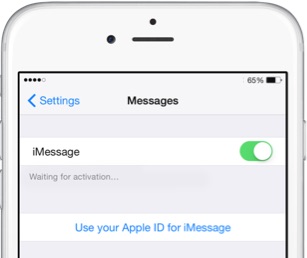
В большинстве случаев простое выключение и повторное включение после установки обновления iOS и подключения устройства к сети решит проблему. И да, это работает для всех версий iOS, будь то iOS 12, iOS 11, iOS 10, iOS 9, iOS 8, iOS 7, iOS 6, если он поддерживает iMessage, даже если экран настроек выглядит немного иначе.
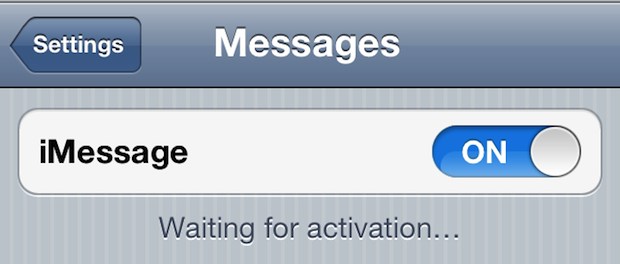
Легко! Но не беспокойтесь, если у вас все еще есть проблемы, у нас под рукой есть другие методы устранения неполадок.
2) Установите «Моя информация» как себя
Это должно было установиться само, когда вы настраивали iMessage для начала, но если нет, вот как это сделать:
- Откройте приложение «Настройки» и перейдите в «Почта, контакты, календари».
- Прокрутите вниз до раздела «Контакты» и нажмите «Моя информация».
- Выберите свою (да, себя) карточку контакта из списка
Это идентифицирует ваш номер телефона и ваш адрес электронной почты как вас, которые iMessage использует для активации, тем самым зная, куда доставлять сообщения и откуда отправлять. Это устраняет проблему активации iMessage для большинства людей, когда другие методы не работают.
3) Сбросить настройки сети
Многие ошибки подключения можно устранить, просто сбросив настройки сети. Перед тем как сделать это, убедитесь, что у вас под рукой есть пароли Wi-Fi роутера, потому что вам нужно будет повторно ввести их снова.
- Откройте «Настройки», затем перейдите в «Общие» и прокрутите вниз до «Сброс».
- Выберите «Сбросить настройки сети».
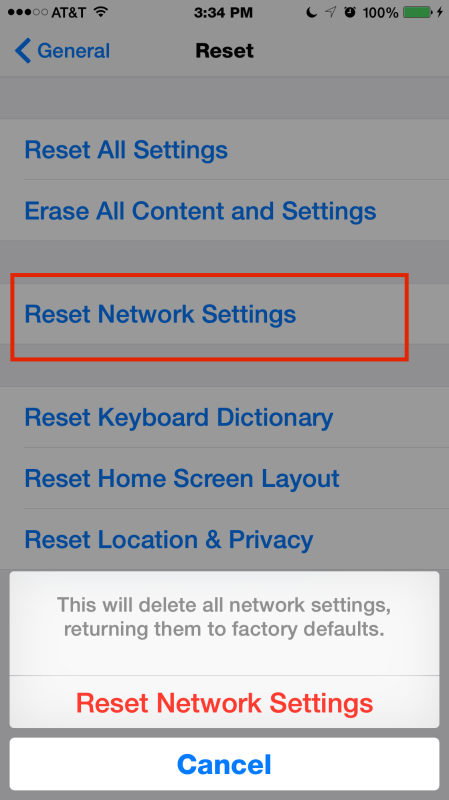
Перезагрузите устройство iOS и подождите несколько минут. iMessage и FaceTime должны работать.
Если у вас все еще возникают проблемы, вы можете попробовать полностью восстановить заводские настройки устройства iOS, а затем выполнить восстановление с помощью резервной копии. Это немного экстремальный подход, но он может помочь решить постоянные проблемы.
Экстрим: стереть все и восстановить
Очевидно, что это далеко не идеальное решение, но о нем сообщалось с некоторым успехом для различных пользователей iPhone, iPod и iPad. Это вернет ваше устройство iOS в исходное состояние, когда вы его купили, которое затем можно будет восстановить из резервной копии.
- Создайте резервную копию своего устройства iOS вручную через iTunes или iCloud – это важно, иначе вы потеряете все
- После завершения резервного копирования (нет, действительно, вы сделали резервную копию?), Перейдите в «Настройки»> «Основные»> «Сброс»> «Стереть все содержимое и настройки», чтобы начать восстановление заводских настроек.
- Подтвердите сброс и дождитесь, когда закончится восстановление из резервной копии, которую вы сделали
Весь этот процесс может занять некоторое время, в зависимости от размера резервных копий, того, что хранится на вашем устройстве, среди прочего. Возможно, вы захотите воспользоваться самым быстрым способом восстановления и резервного копирования с помощью iTunes, а не iCloud, просто потому, что это быстрее передавать данные через USB, чем через Интернет.
Некоторые дополнительные советы по устранению неполадок iMessage
После того, как iMessage работает на одном устройстве, вы, вероятно, захотите быть уверенным, что он синхронизируется на всех ваших устройствах iOS, а также между iOS и OS X. Иногда они не возникают сами по себе, и обе они решаются отдельными исправлениями.
Устранено ли это вашей проблемой iMessage «Ожидание активации…»? Есть ли у вас еще один прием, который решил проблему для вас и вашего iPhone, iPad или iPod touch? Дайте нам знать в комментариях ниже.
Программы для Windows, мобильные приложения, игры - ВСЁ БЕСПЛАТНО, в нашем закрытом телеграмм канале - Подписывайтесь:)